如何在excel表格中将公式设置隐藏
我们在Excel表格中处理数据的时候,想要将表格中的公式设置隐藏起来,不允许别人进行变动,该怎么操作呢?今天就跟大家介绍一下如何在excel表格中将公式设置隐藏的具体操作步骤。
1. 如图,我们打开电脑上想要编辑的Excel表格。
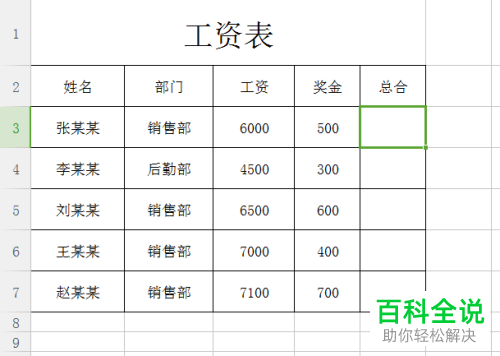
2. 在表格的工资总和单元格中,输入=C3+D3,回车。

3. 接下来,将公式向下进行填充。
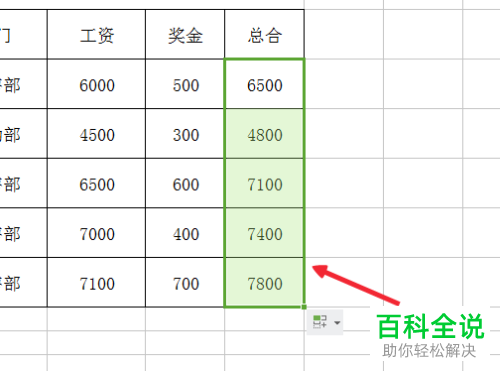
4. 将表格中的带公式的列选中,右键,在打开的菜单中,选择设置单元格格式选项。

5. 如图,在弹出的单元格格式窗口中,上方切换到保护选项下。
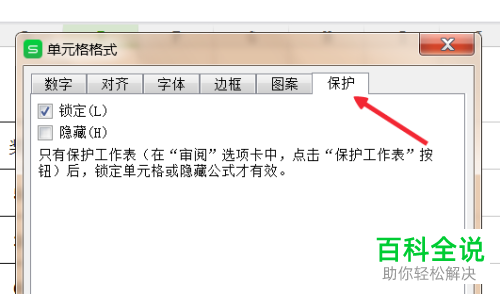
6. 在打开的窗口下,将隐藏前面打勾,点击确定。(如图,下方显示需要设置保护工作表才生效)
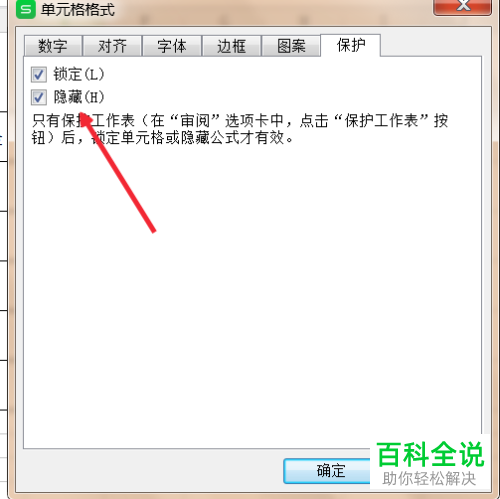
7. 依次点击上方的审阅---保护工作表选项,在弹出的窗口中,输入密码,确定后,再次输入相同的密码,再次点击确定即可。
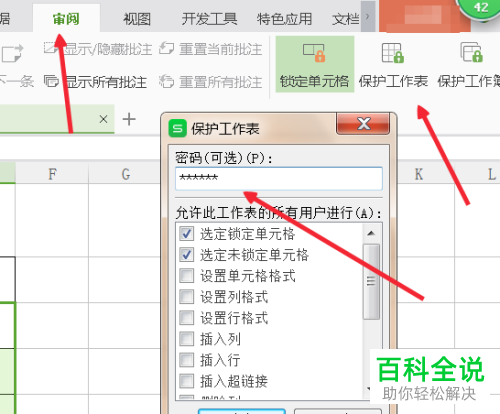
8. 这样,我们在带有公式的单元格上双击,如图,就会弹出相关提示。
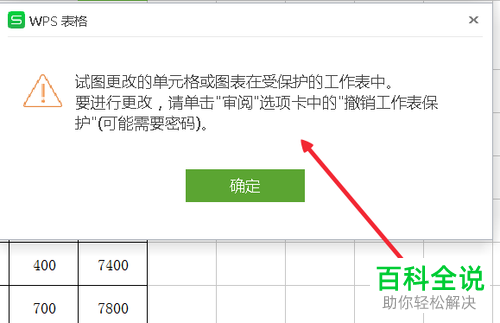
以上就是如何在excel表格中将公式设置隐藏的具体操作步骤。
赞 (0)

